
Агуулгын хүснэгт:
- Зохиолч John Day [email protected].
- Public 2024-01-30 11:02.
- Хамгийн сүүлд өөрчлөгдсөн 2025-01-23 15:00.
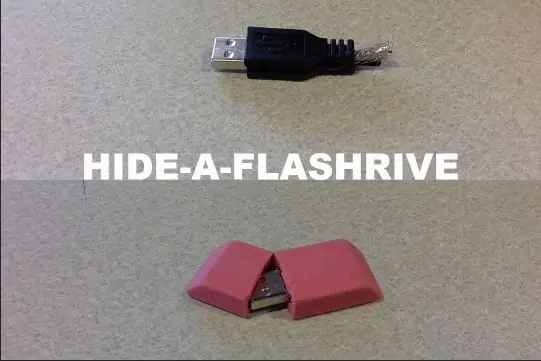
Энэхүү зааварчилгаанд та USB флаш дискийг энгийн нүдээр нуух хоёр аргыг сурах болно. нэг нь баллуур дотор, нөгөө нь өөр USB!
Материалын жагсаалтыг арга тус бүрт багтаасан болно, гэхдээ тус бүр нь USB флаш диск шаарддаг гэж бодъё.
Алхам 1: Драйваа бэлэн болго

Бүрхүүлийг флаш дискнээс болгоомжтой авч хая. Энэ нь иймэрхүү харагдах ёстой.
Би зүгээр л хуучин хуучин бахө ашигласан, гэхдээ та үүнээс илүү нарийхан байхыг хүсч магадгүй юм.
Алхам 2: Арга 1: Баллуур дээр
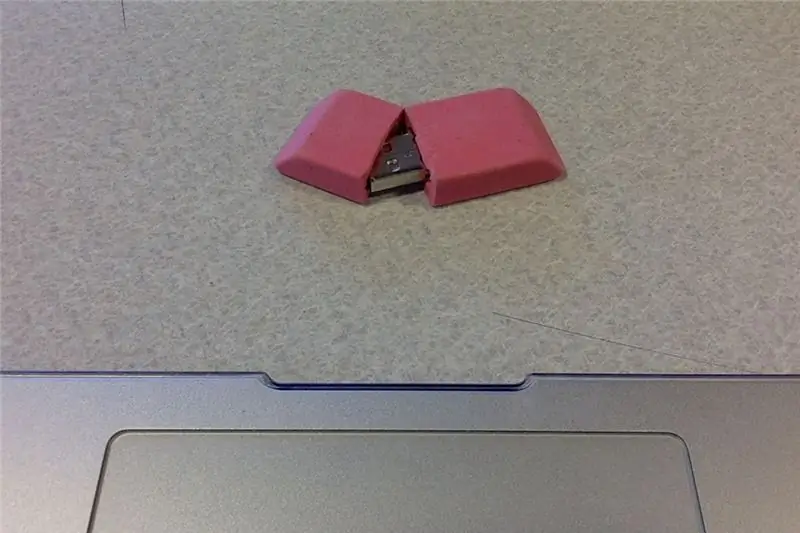
МАТЕРИАЛ:
ягаан баллуур
гар урлал эсвэл Exacto хутга
супер цавуу
Хясаа
Алхам 3: Баллуураа хайчилж, нүхлэ
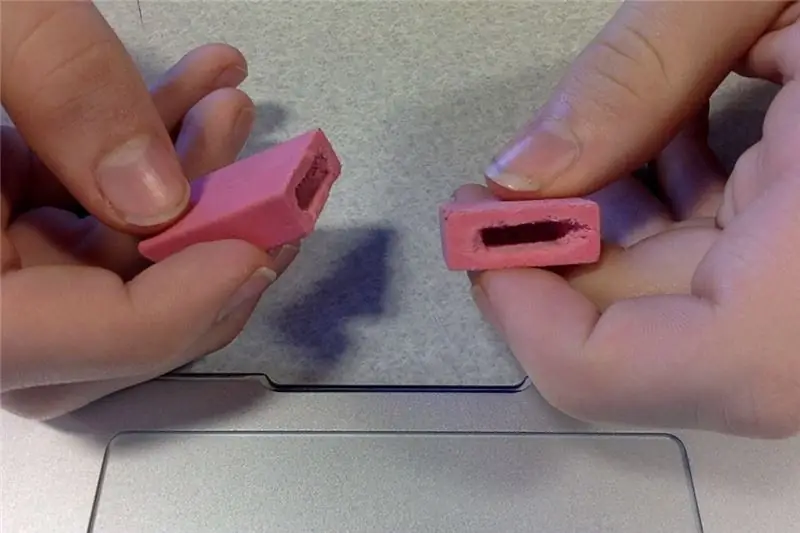
Баллуурныхаа 1/3 -ийг хайчилж, хоёуланг нь хоёуланг нь үлдээж, флаш дискээ оруулахын тулд хангалттай хоосон болго.
хөтөчийн хувьд дискийг зүссэн хэсэг дээр тавиад тоймыг зур.
Алхам 4: Flashdrive -ийг нааж болно

Одоо флэш дискний ар талыг баллуурын илүү том үзүүрт наа.
ЧУХАЛ!
Наалдахаасаа өмнө хөтөчийг компьютерт таних хангалттай зай байгаа эсэхийг шалгаарай. Үгүй бол энэ нь ашиггүй болно!
Энэ нь иймэрхүү харагдах ёстой.
Алхам 5: Та дууссан
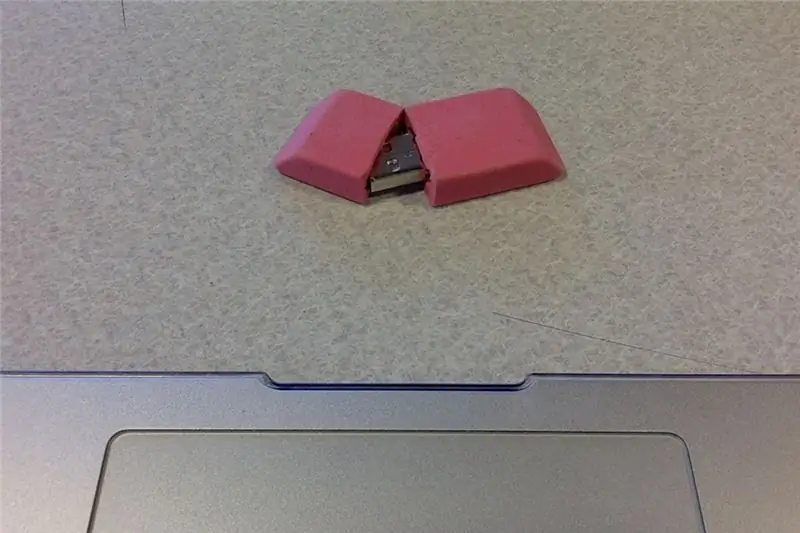
баллуур одоо тохиромжтой флаш дисктэй бөгөөд танд үнэхээр гайхалтай зүйл байна!
Алхам 6: Арга 2: Эвдэрсэн USB

МАТЕРИАЛ:
эвдэрсэн эсвэл ашиггүй USB холболт
гар хийцийн хутга
супер цавуу
Энэ нь үнэхээр дажгүй харагдаж байгаа болохоор л миний дуртай зүйл байж магадгүй юм.
Алхам 7: Үүнийг хайчилж ав

хэрэггүй USB -ээ аваад холболтоо таслаад хагас инч орчим утас үлдээгээрэй. Нүцгэн төмөртэй болохын тулд утсыг хайчилж, гар хийцийн хутга ашиглан хайрцгийг нээж, жинхэнэ USB холболтыг харуул. дараа нь утас ба холболтын хоорондох холболтыг таслах. дээрх зураг шиг харагдах ёстой.
Алхам 8: Холболтоо оруулна уу
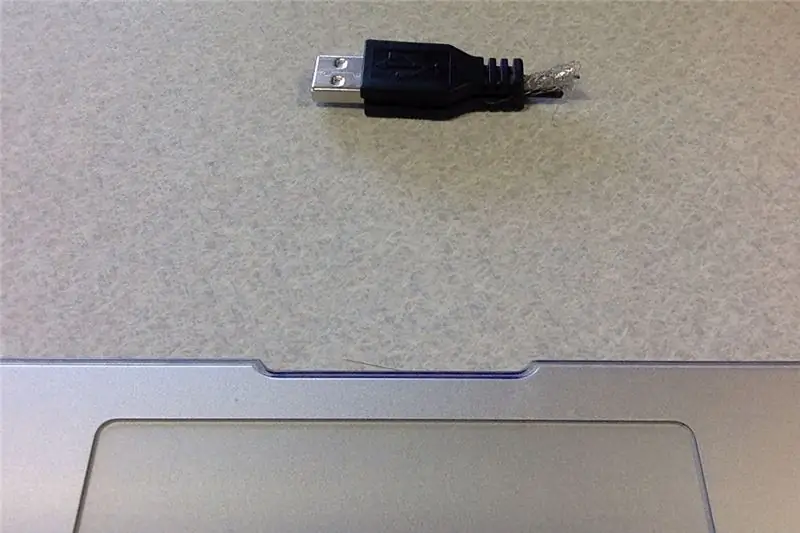
Флаш дискээ аваад хуучин USB -ийн хайрцагт хий. Дараа нь утсыг сольж, хоёр талыг нь хаа. Утас зүгээр л унахгүйн тулд нааж байгаарай.
ЧУХАЛ!
Наалдахаасаа өмнө хөтөч нь компьютерт танигдах хангалттай зайтай эсэхийг шалгаарай. Үгүй бол энэ нь ашиггүй болно!
Энэ нь иймэрхүү харагдах ёстой.
Алхам 9: Та дууссан
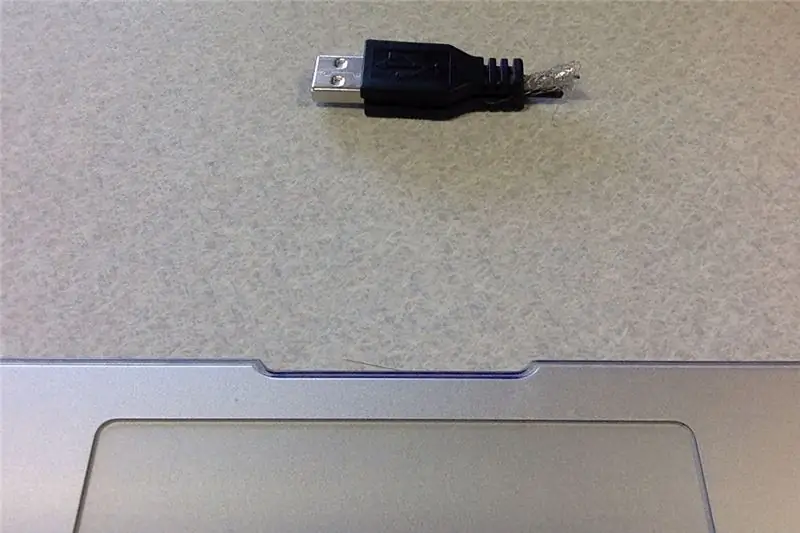
Одоо шинэ устгагдсан флаш дискээ залгаж, эвдэрсэн USB -ийг компьютерт залгахыг хараад найзуудаасаа аймшигтай дуу чимээг хүлээж байгаарай.
Алхам 10: Баярлалаа
Төгсгөлийн алхам хүртэл хийх гайхалтай ажил! Надад зааварчилгаа надад таалагдсан гэж найдаж байна, намайг дагаарай, учир нь би долоо хоногт нэг удаа шинэ бичлэг оруулдаг, уралдаан тэмцээн, тэр бүх жаззыг дэмждэг, хэрвээ та намайг уучлаарай, би юу хийхээ олох хэрэгтэй байна. энэ тасарсан USB холболтыг хий.
Зөвлөмж болгож буй:
Бяцхан мессежийг нуух/нууц агент Чапстик: 4 алхам (зурагтай)

Little Message Hider/нууц агент Chapstick: Найздаа бяцхан мессеж үлдээх газар хайж байна уу? Таны үргэлж хүсч байсан нууц агентлагийн ажлын талаар юу хэлэх вэ? Энэхүү энгийн загвар нь ийм нөхцөл байдалд хамгийн тохиромжтой бөгөөд хийхэд маш хямд байдаг
Зурвас доторх зурвасаа нуух: 5 алхам

Зурвас доторх зурвасаа нуух: Сайн байна уу, би танд зурвас доторх нууц зурвасаа хэрхэн нуухыг үзүүлэх болно. Та мөн өөрийн файлыг зураг дотор нуухын тулд http: //errorcode401.blogspot.in/2013/06/hide-file-inside-image-needed-things-1.html хаягаар орж болно. Эхэлцгээе
Эд зүйлс, өгөгдлөө нуух - Дэлхийгээс аюулгүй байлга: 8 алхам

Эд зүйлс, өгөгдлөө нуух - Дэлхий ертөнцөөс аюулгүй байлга: Үзэсгэлэнт ертөнц үргэлж олон гэнэтийн бэлэгтэй байдаг. Би өөрийгөө болон эд зүйлсээ аюулгүй байлгахын тулд өөрийн туршлагаас хуваалцаж байна. Энэ нь танд тусална гэж найдаж байна
Бусдын харахыг, уншихыг хүсэхгүй байгаа файлуудаа хэрхэн нуух вэ: 7 алхам

Бусдын харахыг, уншихыг хүсэхгүй байгаа файлуудыг хэрхэн нуух вэ? Энэхүү зааварчилгаа нь файлын форматыг хэрхэн өөрчилж, ямар төрлийн файл болохыг анхнаас нь мэдээгүй л бол ямар ч хэрэггүй болгож харуулах болно. Жишээлбэл, mpeg (киноны файл) -ыг txt/doc (текст/баримт бичиг) болгон өөрчилснөөр мэдээллийг харахаас гадна тоглуулах боломжгүй болно
Mac Osx дээр Desktop -ийг харуулах (бүгдийг нуух): 3 алхам

Mac Osx дээр Desktop -ийг харуулах (бүгдийг нуух): Mac -тэй болсноосоо хойш Windows -ийн "дэлгэцийн дэлгэц" функц, гарны товчлол бүхий windows key+D -ийг алдсан. F11 нь үүнийг огтлохгүй бөгөөд дэлгэцийн ирмэг дээр эмх замбараагүй хил хязгаарыг бий болгодог. Энэ бол миний зорилго: бүх цонхыг нуух
